ECharts 提示框
在我们的图表旁边一般都看不到大量的文字内容展示,大量的文字展示不仅会影响美观性,而且还容易破坏图表的内容布局。那当我们要展示某一个点的数据信息时又该如何做呢?不用担心,ECharts 已经帮我们准备好了,让我们在不影响整体简洁图表的美观性,又能看到某一处的相信数据信息。下面我们一起去了解一下 ECharts 中提示框是如何使用的吧。
简介
官方定义:
提示框组件。
慕课解释
提示框指当鼠标悬停在图表的某点或坐标轴的某个值上时,以浮层形式展示该点数据信息的组件。例如:
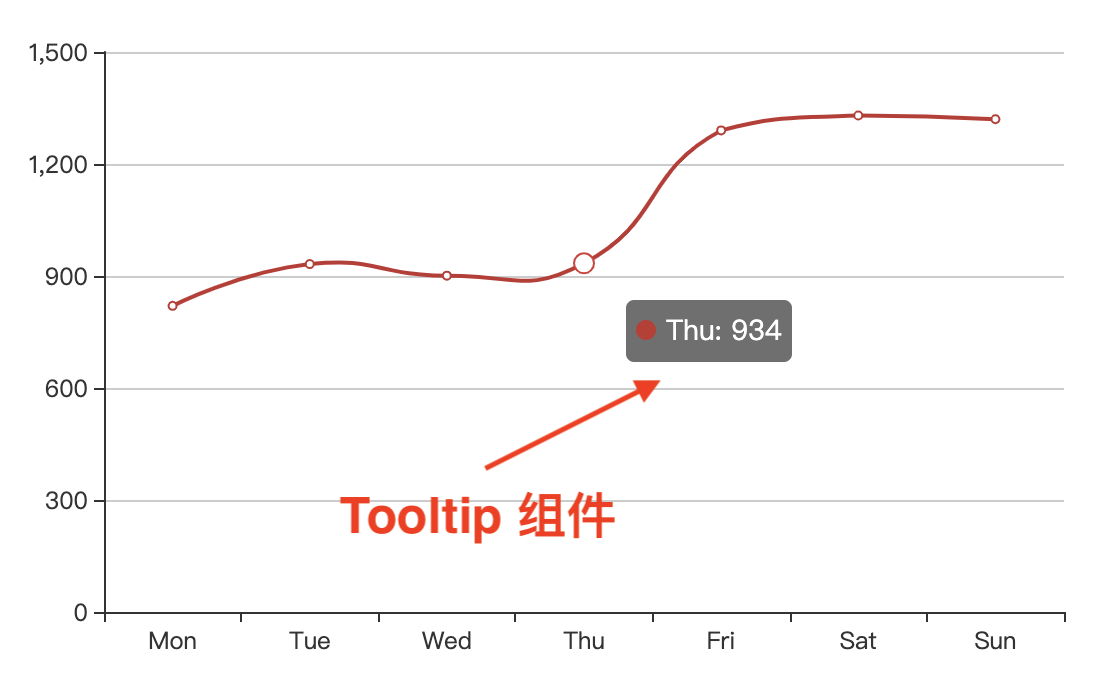
tooltip 组件使用范围较大,首先可以在图表的多个层级配置:
- 实例层级;
- 坐标系层级,支持: grid.tooltip、polar.tooltip、single.tooltip;
- 系列层级,例如 series-bar.tooltip,ECharts 所有图表均支持提示框,且配置项相同;
- 系列数据项层级,例如 series-bar.data.tooltip。同样的,所有图表数据项均支持提示框。
Tips:
ECharts 会沿配置链路逐级向上 merge,计算出最终作用在数据项上的配置值。
其次,部分辅助组件也支持 tooltip 功能,包括:
2. 实例解析
tooltip 支持的配置项在 官网 上有详细罗列,此处不赘述。本文将更多关注提示框组件常规的用例场景,以实例方式展示使用方法。
2.1 配置语法
启动 tooltip 组件,最简单的方法是在实例级别上配置 tooltip 属性,例如:
<!DOCTYPE html>
<html lang="zh-CN">
<head>
<meta charset="utf-8" />
<meta http-equiv="X-UA-Compatible" content="IE=edge" />
<meta name="viewport" content="width=device-width,initial-scale=1.0" />
<title>Echarts Example</title>
</head>
<body>
<div id="main" style="width: 600px;height: 400px"></div>
<script src="//cdn.bootcss.com/echarts/4.5.0/echarts.js"></script>
<script type="text/javascript">
const myChart = echarts.init(document.getElementById('main'));
const option = {
xAxis: {
type: 'category',
data: ['Mon', 'Tue', 'Wed', 'Thu', 'Fri', 'Sat', 'Sun'],
},
yAxis: { type: 'value' },
tooltip: { show: true },
series: [
{
data: [820, 932, 901, 934, 1290, 1330, 1320],
type: 'line',
smooth: true,
},
],
};
myChart.setOption(option);
</script>
</body>
</html>
实例中,配置对象 option 配置有根属性 tooltip: { show: true }即可在所有图表上开启提示框功能,示例效果:
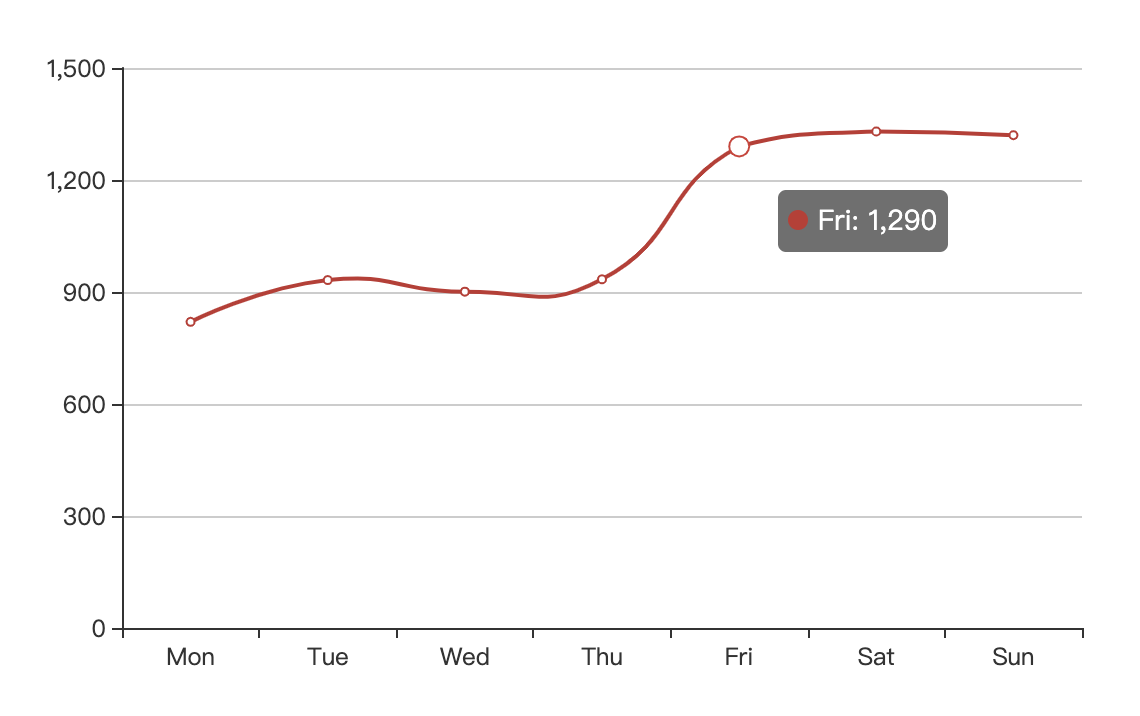
2.2 改变触发类型
图表上的 tooltip 默认触发类型为 item,即鼠标悬停在数据项上时触发,且提示框紧跟在数据项附近。可通过 trigger 属性修改触发方式,支持如下值:
- item:默认值,当鼠标悬停在数据项上时触发;
- axis:当鼠标悬停在坐标轴上时触发;
- none:鼠标操作及 action 均不触发提示框。
首先看看 item 示例:
<!DOCTYPE html>
<html lang="zh-CN">
<head>
<meta charset="utf-8" />
<meta http-equiv="X-UA-Compatible" content="IE=edge" />
<meta name="viewport" content="width=device-width,initial-scale=1.0" />
<title>Echarts Example</title>
</head>
<body>
<div id="main" style="width: 600px;height: 400px"></div>
<script src="//cdn.bootcss.com/echarts/4.5.0/echarts.js"></script>
<script type="text/javascript">
const myChart = echarts.init(document.getElementById('main'));
const option = {
xAxis: {
type: 'category',
data: ['Mon', 'Tue', 'Wed', 'Thu', 'Fri', 'Sat', 'Sun'],
},
yAxis: { type: 'value' },
tooltip: { show: true },
series: [
{
data: [820, 932, 901, 934, 1290, 1330, 1320],
type: 'line',
smooth: true,
},
],
};
myChart.setOption(option);
</script>
</body>
</html>
示例效果:
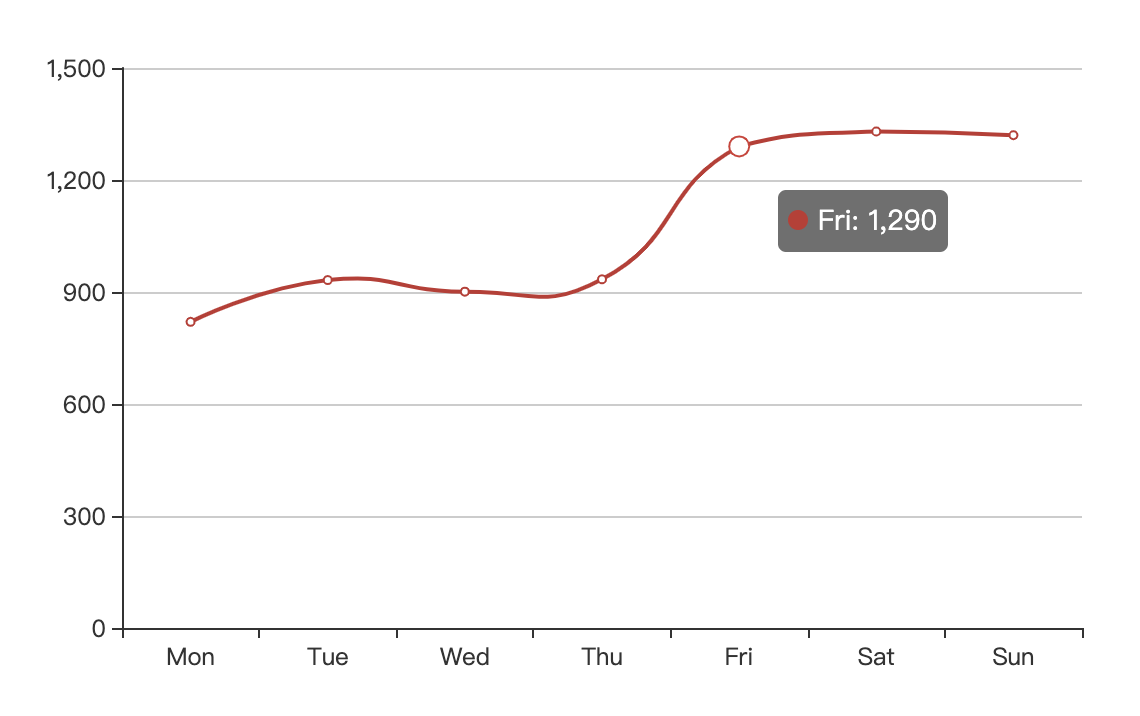
上例基础上,修改 tooltip 为:
tooltip: {
show: true,
// 设定为按坐标轴触发
trigger: 'axis',
},
示例效果:
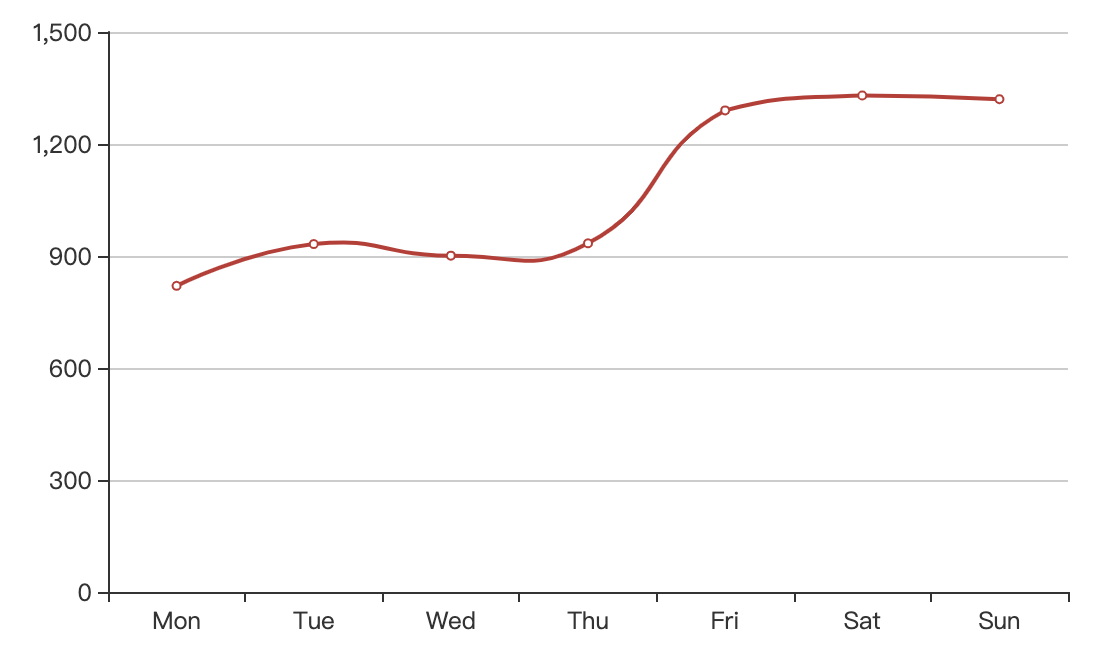
Tips:
axis 模式在直角坐标系、极坐标系下的所有图表均有效,且可以通过 tooltip.axisPointer.axis 属性指定触发的坐标轴。其他坐标系图表只能支持 item或 none 触发。
2.3 改变触发条件
默认情况下,tooltip 在鼠标悬停时触发,可以通过 tooltip.triggerOn配置项修改触发条件,接受如下值:
- mousemove:默认值,鼠标悬停在数据项/组件上时触发;
- click:鼠标点击时触发;
- none:鼠标交互不触发显示。
当 tooltip.triggerOn值为 none 时,可通过 Action 交互 接口控制提示框:
- 使用 [
tooltip.showTip(https://www.echartsjs.com/zh/api.html#action.tooltip.showTip) 显示提示框,用法:
echartInstance.dispatchAction({
type: 'showTip',
// 系列的 index
seriesIndex?: number,
// 数据的 index
dataIndex?: number,
// 可选,数据名称,在有 dataIndex 的时候忽略
name?: string,
// 本次显示 tooltip 的位置。只在本次 action 中生效。
// 缺省则使用 option 中定义的 tooltip 位置。
position: Array.<number>|string|Function,
})
- 使用 [
tooltip.hideTip(https://www.echartsjs.com/zh/api.html#action.tooltip.hideTip) 隐藏提示框,用法:
dispatchAction({
type: 'hideTip',
});
综合示例:
<!DOCTYPE html>
<html lang="zh-CN">
<head>
<meta charset="utf-8" />
<meta http-equiv="X-UA-Compatible" content="IE=edge" />
<meta name="viewport" content="width=device-width,initial-scale=1.0" />
<title>Echarts Example</title>
</head>
<body>
<div id="main" style="width: 600px;height: 400px"></div>
<script src="//cdn.bootcss.com/echarts/4.5.0/echarts.js"></script>
<script type="text/javascript">
const myChart = echarts.init(document.getElementById('main'));
const data = [820, 932, 901, 934, 1290, 1330, 1320];
const option = {
xAxis: {
type: 'category',
data: ['Mon', 'Tue', 'Wed', 'Thu', 'Fri', 'Sat', 'Sun'],
},
yAxis: { type: 'value' },
tooltip: {
show: true,
trigger: 'item',
},
series: [
{
data: data,
type: 'line',
smooth: true,
},
],
};
myChart.setOption(option);
const len = data.length;
(function triggerTooltip(index) {
myChart.dispatchAction({ type: 'showTip', seriesIndex: 0, dataIndex: index % len });
setTimeout(() => triggerTooltip(index + 1), 500);
})(0);
</script>
</body>
</html>
运行效果:
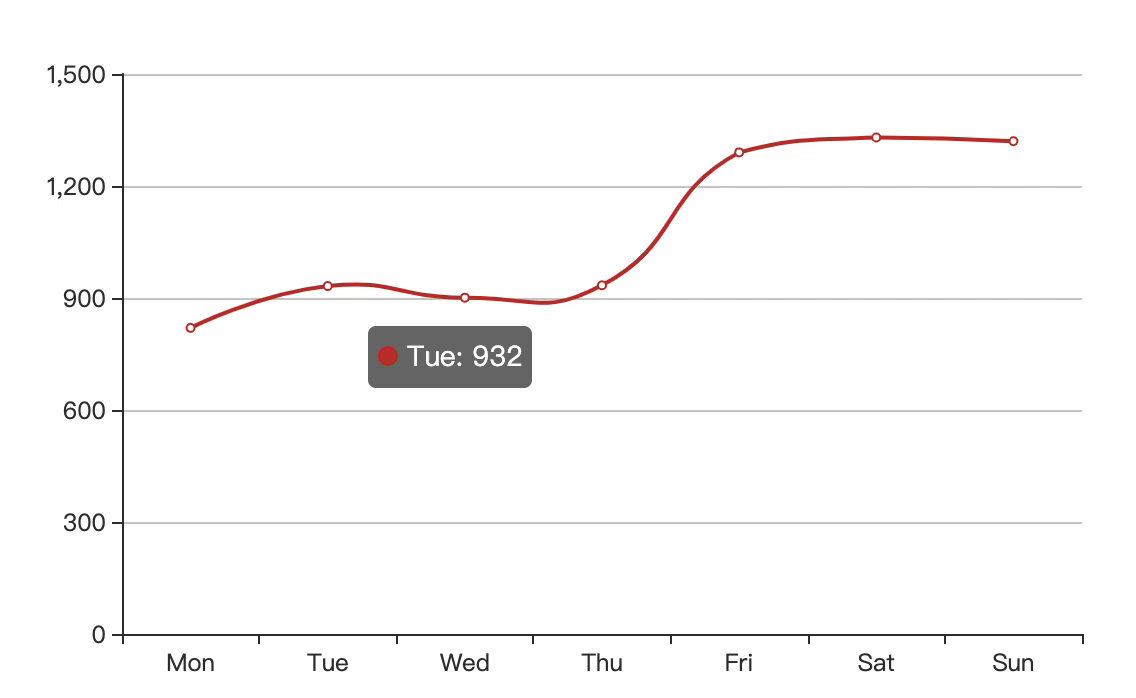
Tips:
tooltip.showTip行为是鼠标交互的替换方式,效果与鼠标触发一模一样,这背后有两层含义,一是无论调用多少次,当前只会有一个提示框被激活。例如上例中并没有调用tooltip.hideTip行为,当每次tooltip.showTip之后都会自动把前一个提示框隐藏掉。二是,接口触发与鼠标交互触发相互冲突,比如上例运行过程中,如果鼠标悬停在数据项上,效果:
这一点可能导致图表效果比较混乱,应用时务必注意。
2.4 控制提示框内容
tooltip 组件的核心作用是展示数据项相关的信息,提示内容可以通过 tooltip.formatter项进行配置。tooltip.formatter接受模板字符串、模板函数两种类型的值:
2.4.1 使用模板字符串定制提示框内容
模板字符串行人如 {a}: <br />{c}其中 {}为 echarts 提供的模板变量,不同图表所提供的变量集合不同,但通常有:
- a:表示系列名;
- b:表示数据名;
- c:表示数据值。
更多信息可参考 官网解释。
模板字符串支持传入 html 标签,这在 tooltip.renderModel = html时会被渲染为标准的 DOM 结构,例如:
<!DOCTYPE html>
<html lang="zh-CN">
<head>
<meta charset="utf-8" />
<meta http-equiv="X-UA-Compatible" content="IE=edge" />
<meta name="viewport" content="width=device-width,initial-scale=1.0" />
<title>Echarts Example</title>
</head>
<body>
<div id="main" style="width: 600px;height: 400px"></div>
<script src="//cdn.bootcss.com/echarts/4.5.0/echarts.js"></script>
<script type="text/javascript">
const myChart = echarts.init(document.getElementById('main'));
const option = {
xAxis: {
type: 'category',
data: ['Mon', 'Tue', 'Wed', 'Thu', 'Fri', 'Sat', 'Sun'],
},
yAxis: { type: 'value' },
tooltip: {
show: true,
trigger: 'item',
// 定义提示框内容
formatter: 'Data Item:<br /> {b}: <strong>{c}</strong>',
},
series: [
{
data: [820, 932, 901, 934, 1290, 1330, 1320],
type: 'line',
smooth: true,
},
],
};
myChart.setOption(option);
</script>
</body>
</html>
示例中设定提示框的格式为 'Data Item:<br /> {b0}: <strong>{c0}</strong>'渲染结果:

Tips:
模板字符串存在一些明显的缺陷:
- 功能单一,只实现了变量替换功能,格式化时只能沿用 echarts 所提供的变量集合,不能做进一步计算,即使是很简单的百分比格式化也无法实现;
- 变量的类型、数量、顺序与 tooltip 所在位置强相关,模板与图表强耦合,若实际应用中变更了图表类型,可能导致模板失效;
- 变量名均为 a、b、c 等没有语义的字符,这在某种程度上增加了记忆强度;
- 格式化文本在不同渲染模式下可能渲染出不同的效果,详见 2.5 控制提示框渲染方式 一节。
模板字符串实现的非常鸡肋,无法承担较复杂的格式化需求,建议尽量使用模板函数方式。
当图表上有多个数据序列,传入的变量名会出现有点变化,例如 :
- a0:a 代表系列名,0 代表系列下标,根据传入的系列数量还会有 a1a2等;
- b0:b 代表数据名,0 位系列下标;
- c0:c 代表数据值,0 代表系列下标。
例如下例中:
<!DOCTYPE html>
<html lang="zh-CN">
<head>
<meta charset="utf-8" />
<meta http-equiv="X-UA-Compatible" content="IE=edge" />
<meta name="viewport" content="width=device-width,initial-scale=1.0" />
<title>Echarts Example</title>
</head>
<body>
<div id="main" style="width: 600px;height: 400px"></div>
<script src="//cdn.bootcss.com/echarts/4.5.0/echarts.js"></script>
<script type="text/javascript">
const myChart = echarts.init(document.getElementById('main'));
const option = {
xAxis: {
type: 'category',
data: ['Mon', 'Tue', 'Wed', 'Thu', 'Fri', 'Sat', 'Sun'],
},
yAxis: { type: 'value' },
tooltip: {
show: true,
trigger: 'axis',
// 定义提示框内容
formatter: 'Data Item:<br /> {a0}: <strong>{c0}</strong> <br /> {a1}: <strong>{c1}</strong>',
},
series: [
{
data: [820, 932, 901, 934, 1290, 1330, 1320],
type: 'line',
name: 'line-1',
smooth: true,
},
{
data: [863, 580, 708, 464, 680, 533, 695],
type: 'line',
name: 'line-2',
smooth: true,
},
],
};
myChart.setOption(option);
</script>
</body>
</html>
示例包含两个折线图,此时 tooltip.formatter为 'Data Item:<br /> {a0}: <strong>{c0}</strong> <br /> {a1}: <strong>{c1}</strong>'指定了 a0、a1 等变量,渲染结果:
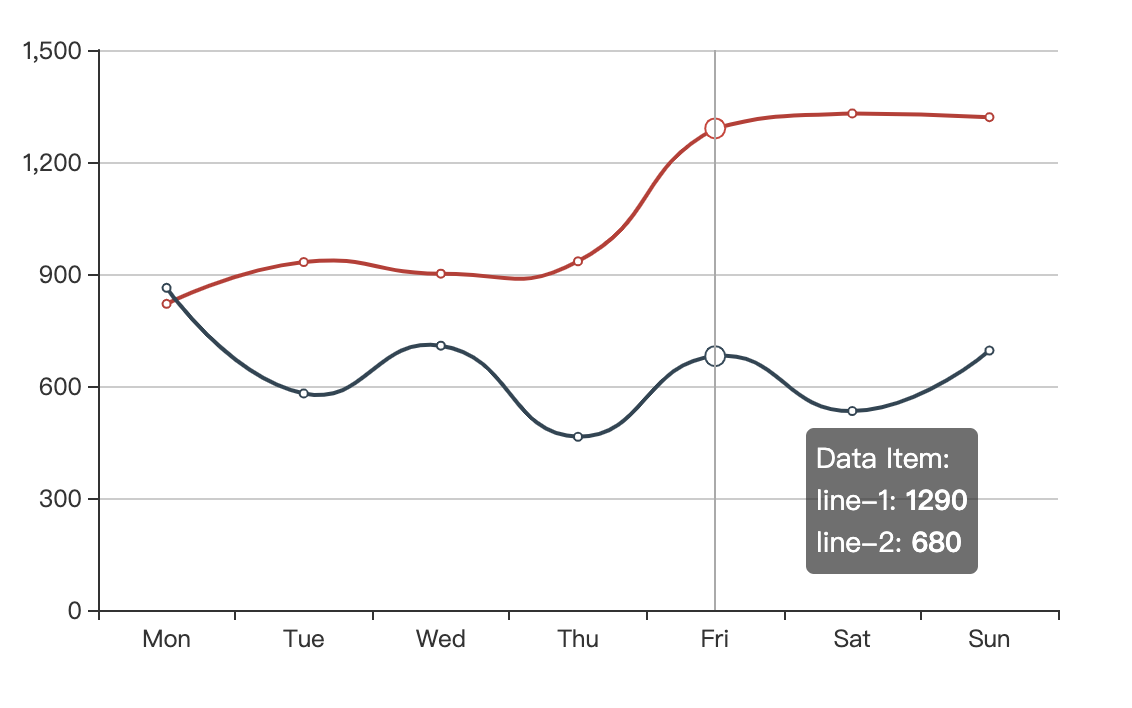
2.4.2 使用模板函数定制提示框内容
tooltip.formatter还支持传入函数值,签名形如:
(params: Object|Array, ticket: string, callback: (ticket: string, html: string)) => string
Tips:
模板函数需返回字符串值,与模板字符串相似,若渲染模式tooltip.renderMode = html则字符串中支持 html 标签。
其中包含参数:
- params:上下文环境,包含提示框所在位置的关键信息
- ticket:异步回调令牌,若提示框内容需要以异步形式计算时,需使用令牌实现回调;
- callback:异步回调函数。
params 形态不定,根据触发方式、图表类型会有些差异,但通常包含如下属性:
{
componentType: 'series',
// 系列类型,如 line、pie、bar
seriesType: string,
// 系列在传入的 option.series 中的 index
seriesIndex: number,
// 系列名称
seriesName: string,
// 数据名,类目名
name: string,
// 数据在传入的 data 数组中的 index
dataIndex: number,
// 传入的原始数据项
data: number|Array|Object,
// 传入的数据值。在多数系列下它和 data 相同。在一些系列下是 data 中的分量(如 map、radar 中)
value: number|Array|Object,
// 坐标轴 encode 编码方式
encode: Object,
// 维度名列表
dimensionNames: Array<String>,
// 数据的维度 index,如 0 或 1 或 2 ...
// 仅在雷达图中使用。
dimensionIndex: number,
// 数据图形的颜色
color: string,
// 饼图的百分比
percent: number,
}
示例:
<!DOCTYPE html>
<html lang="zh-CN">
<head>
<meta charset="utf-8" />
<meta http-equiv="X-UA-Compatible" content="IE=edge" />
<meta name="viewport" content="width=device-width,initial-scale=1.0" />
<title>Echarts Example</title>
</head>
<body>
<div id="main" style="width: 600px;height: 400px"></div>
<script src="//cdn.bootcss.com/echarts/4.5.0/echarts.js"></script>
<script type="text/javascript">
const myChart = echarts.init(document.getElementById('main'));
const option = {
xAxis: {
type: 'category',
data: ['Mon', 'Tue', 'Wed', 'Thu', 'Fri', 'Sat', 'Sun'],
},
yAxis: { type: 'value' },
tooltip: {
show: true,
trigger: 'item',
// 定义提示框内容
formatter(params) {
const { seriesName, name, data } = params;
return `${name}: <br />${seriesName}:${data}`;
},
},
series: [
{
data: [820, 932, 901, 934, 1290, 1330, 1320],
type: 'line',
smooth: true,
},
],
};
myChart.setOption(option);
</script>
</body>
</html>
示例效果:
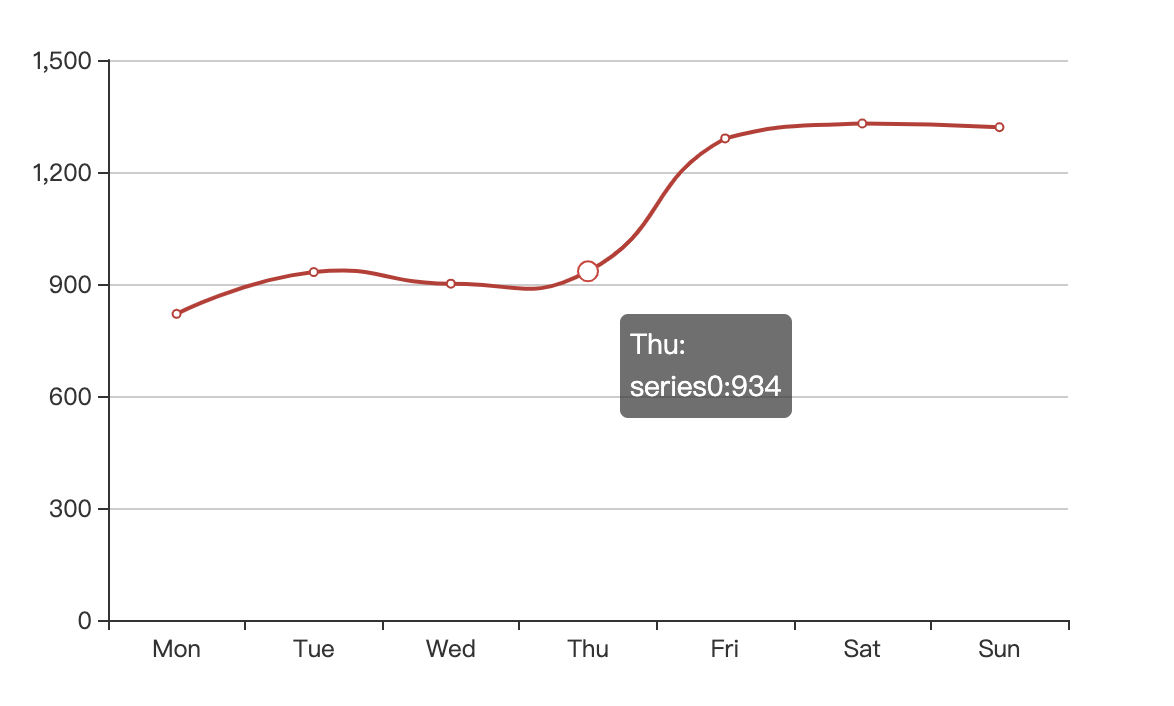
Tips:
params 参数的值与提示框所在位置强相关,建议开发时使用 debugger、console.dir 等手段进一步确认。
模板函数支持异步形式,需要配合使用 ticket、callback 两个参数,在上例基础上,修改 tooltip 配置:
formatter(params, ticket, cb) {
// 执行异步操作
setTimeout(() => {
// 异步操作完成后,需调用 cb 回调
// 传入 ticket 及提示内容字符串
cb(ticket, 'Async Success');
}, 1000);
// 立即返回过渡态的提示内容
return 'Loading';
},
其中,ticket 为 ECharts 内部令牌,无需关注;callback 为异步回调函数,示例效果:
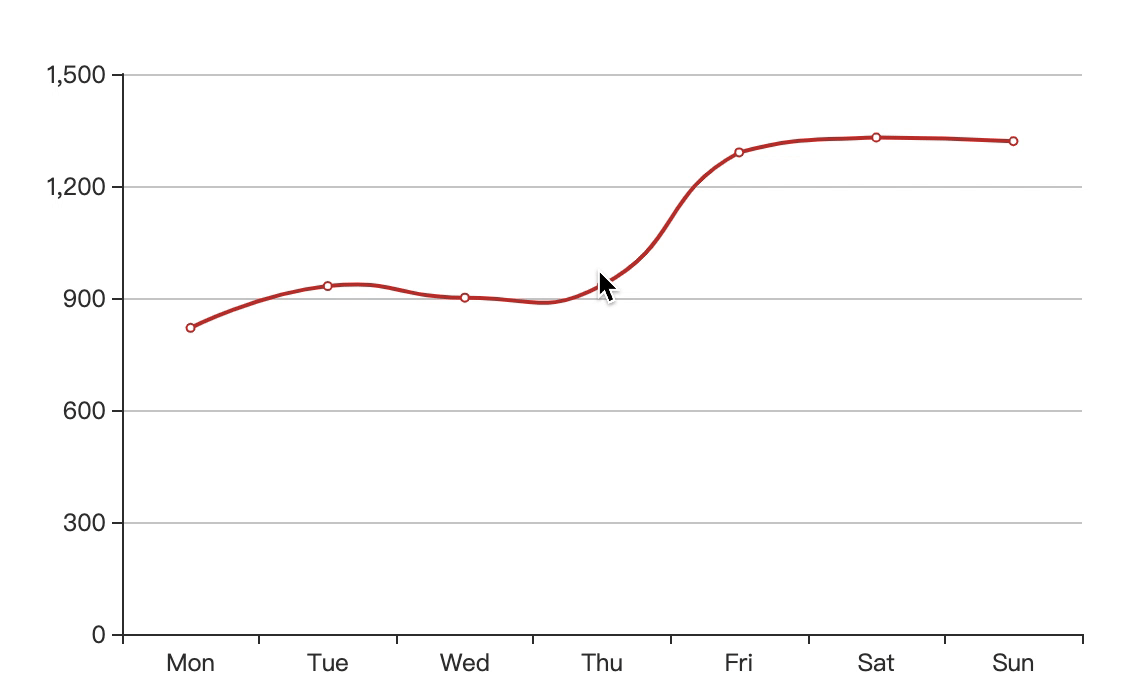
Tips:
模板函数在每次激活提示框时都会被触发,ECharts 没有对函数的执行做任何性能优化,这可能导致:
- 如果模板函数的执行时间长,会导致页面卡顿,影响交互效果。
- 如果模板函数包含了异步操作,比如调用 ajax 接口,则接口会随提示框的激活而多次被调用。
2.5 控制提示框渲染方式
与提示框渲染方式有关的配置项包括:
| 配置名 | 类型 | 默认值 | 说明 |
|---|---|---|---|
| renderMode | string | html | 指定渲染模式,支持 html、richText |
| extraCssText | string | 附加在提示浮层的样式,仅当 renderMode = html时有效 |
renderMode 用于指定提示框的渲染模式。当 renderMode = html时,提示框会以 DOM 形式追加到图表容器节点的后面,结果如:
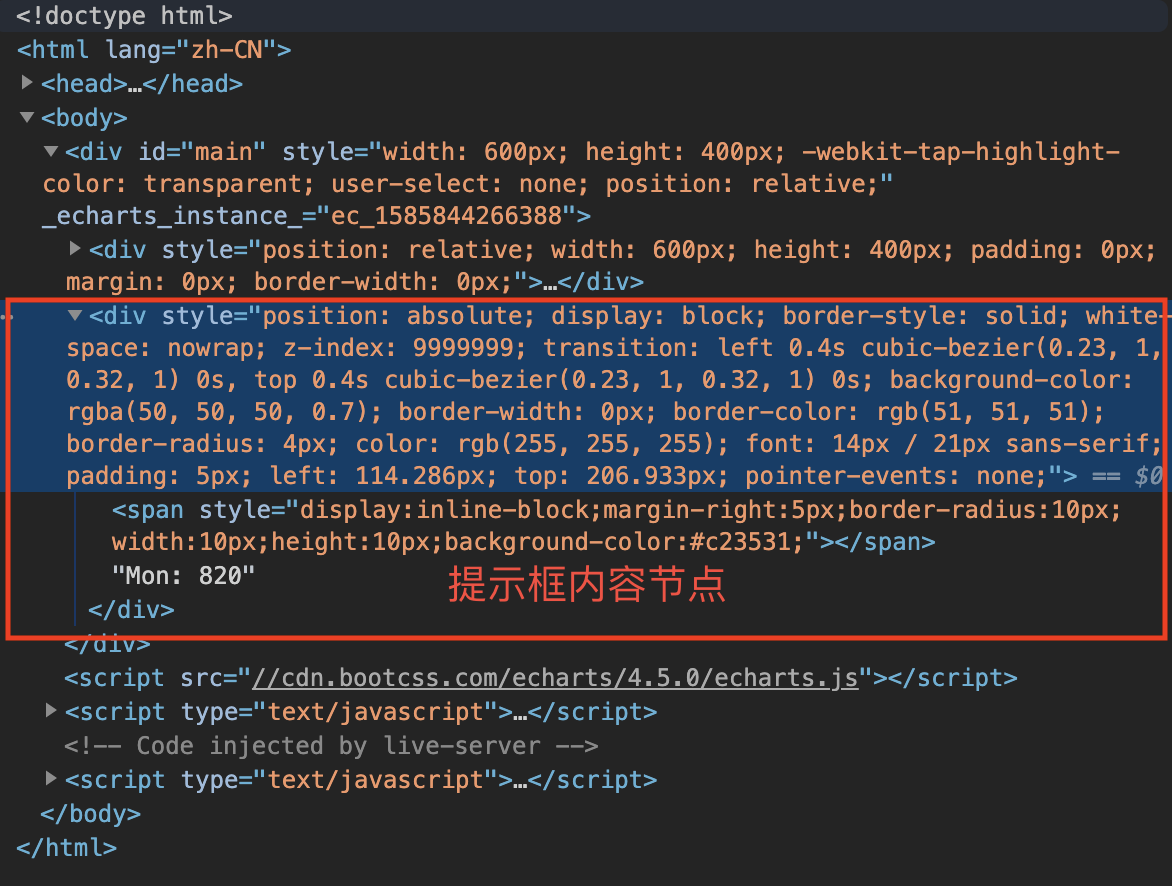
此时可以使用 extraCssText 为提示浮层增加更多样式,extraCssText 属性与 html 标签的 style 属性一样,接受 ;分割的 CSS 值,如:extraCssText: 'box-shadow: 0 0 3px rgba(0, 0, 0, 0.3);'
Tips:
在官方文档中有提及另外一个属性:appendToBody,用于指定当renderMode = html时,提示框的 DOM 是否追加到<body>节点下,但实测无效,无论如何设置,渲染出的结果都只会追加到图表容器节点上。
当 renderMode = richText时,内容将渲染在 canvas 上(SVG 模式目前还不支持),关于 richText的更多介绍,可参考 Echarts 富文本样式 一节。 html 与 richText 模式的主要区别有:
- 当提示框超出图表范围时,html 模式下可以通过设置容器节点的 overflow: visible避免内容截断; richText 模式由于是在 canvas 内容渲染的,不受 CSS 影响,只能通过 confine 属性防止溢出;
- richText 的样式算法由 ECharts 实现,在各种环境下能稳定输出;html 模式则受上下文 CSS 环境影响,渲染效果可能会略有差异;
- html 模式下接受 HTML 语法,提示内容中的 HTML 字符串会被转换为 DOM 展示;richText 下,HTML 字符串则被当作普通字符串直接显示。例如,当指定
formatter: 'Data Item:<br /> {b0}: {c0}'渲染效果的差异:
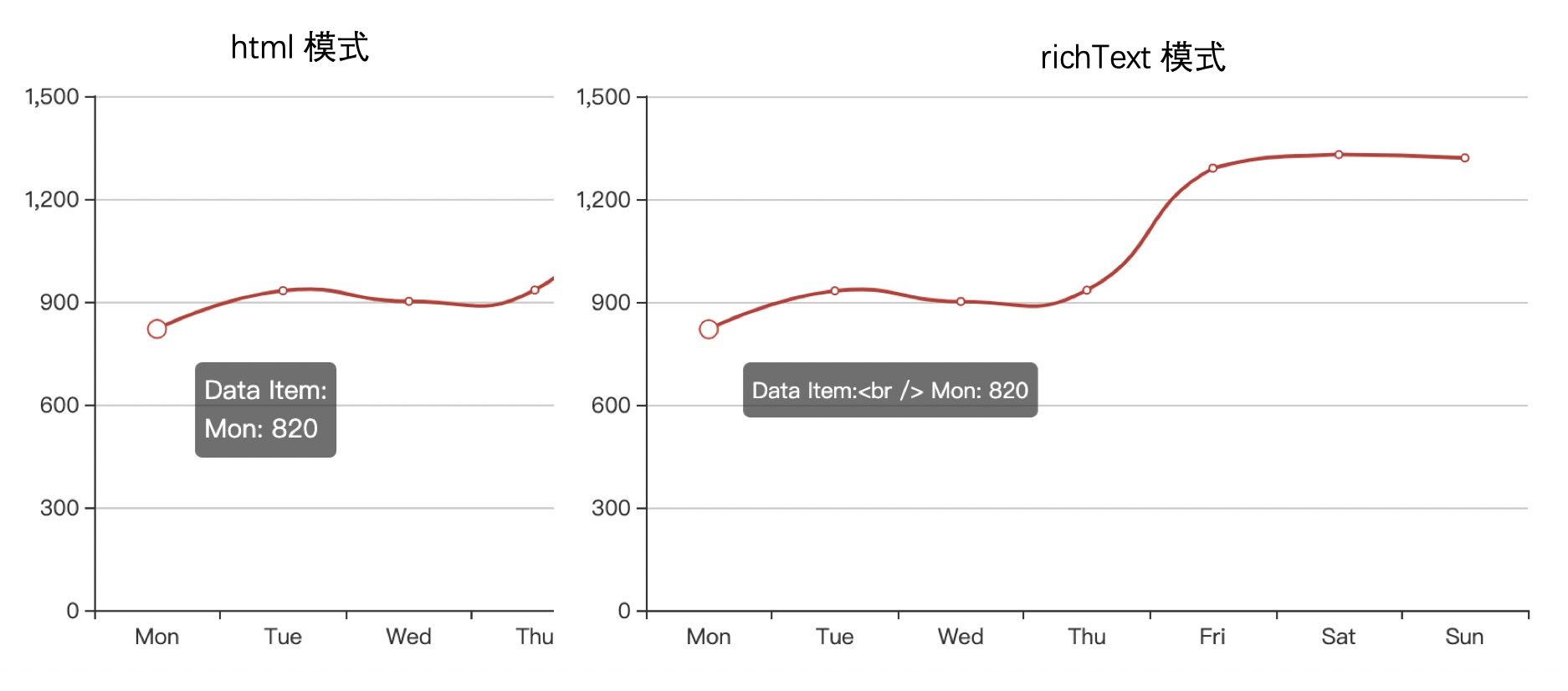
Tips:
html 模式与普通的页面开发方法相似,更容易通过浏览器的 debugger 工具调试,所以个人更推荐使用 html 模式。canvas 则可应对一些没有 DOM 的环境,例如小程序中。
3. 小结
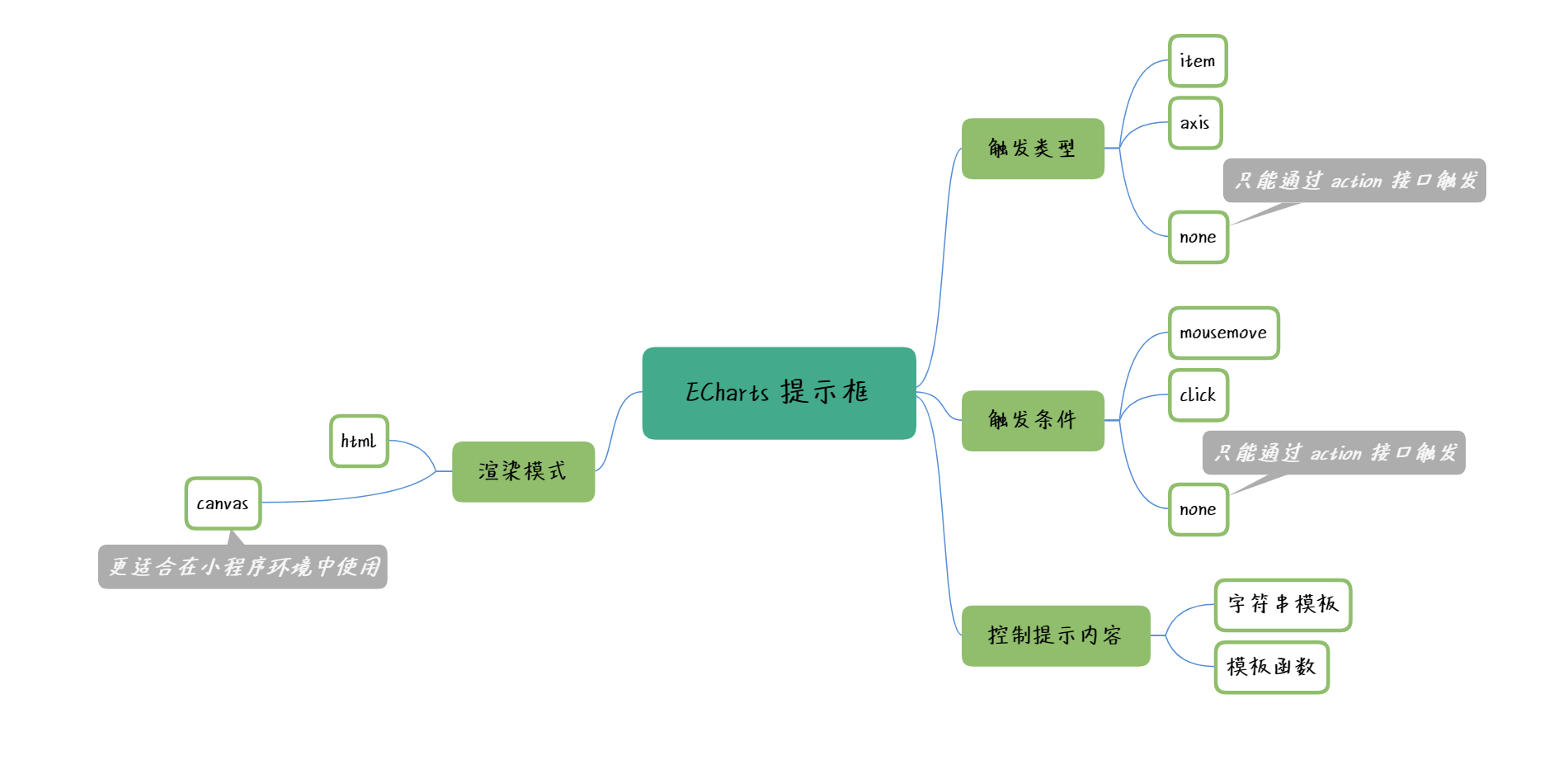
本节结合实例,讲述 Echarts 中提示框组件(Tooltip)的各类功能特性,包括基础配置方法;支持的触发类型、触发条件;如何通过模板字符串、函数方式修改提示框内容;提示框组件支持的渲染模式等。

































































 范文杰_fe ·
范文杰_fe ·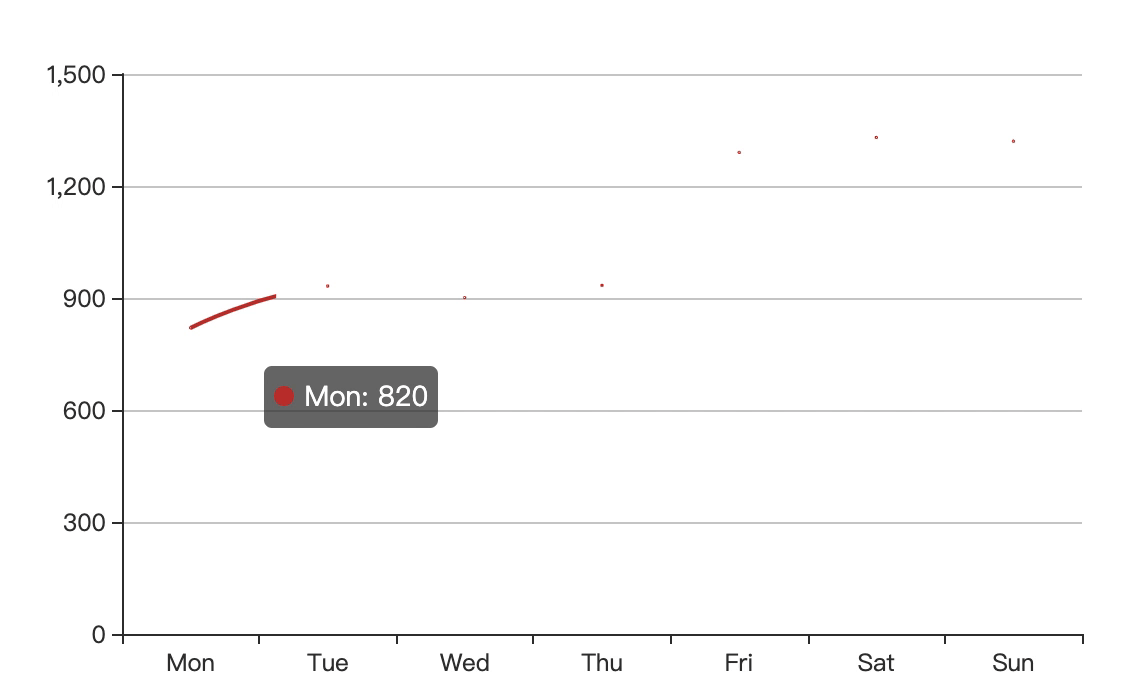

 2026 imooc.com All Rights Reserved |
2026 imooc.com All Rights Reserved |